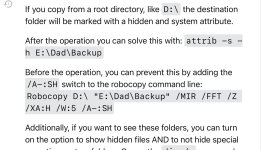swat88
Cadet 4th Year
- Registriert
- März 2007
- Beiträge
- 107
Hallo,
ich habe ein Problem mit Robocopy.
Wenn ich Robocopy unter Powershell ausführe, ist der Backup Ordner (Wo alles hineinkommt) unter Windows 11 (und auch macOS) nicht mehr zu sehen. Den Ordner kann ich dann nur mehr, löschen und dann wieder, wiederherstellen und dann sehe ich den Ordner wieder.
Wenn ich aber im Browser auf dem NAS System (Synology DiskStation DS923+, 4GB RAM) schaue, ist der Ordner Backup dort wo er auch sein soll. Mit den Berechtigungen wie vorher.
Skript dazu ist dieses:
# Quell- und Zielverzeichnisse definieren
$quelle = "D:\"
$ziel = "\\NAS\usbshare2\Backup"
# Ordner definieren, der ausgeschlossen werden soll
$ausschluss = "D:\Documents"
# Robocopy-Optionen definieren
$optionen = "/mir /w:0 /r:0 /FFT /log+:G:\logtest.txt /TEE /NP /XD $ausschluss"
# Robocopy-Befehl ausführen
$arguments = "$quelle $ziel $optionen"
Start-Process -FilePath "robocopy" -ArgumentList $arguments -NoNewWindow -Wait
Wenn ich das ganze mit CMD mache, wo ich jeden Ordner extra angegeben habe, dann passiert das nicht. Also der Ordner bleibt auch in Windows 11 zu sehen.
Dazu verwende ich das Skript:
@Echo off
robocopy "D:\Pictures" "\\NAS\usbshare2\Backup\Pictures" /mir /w:0 /r:0 /FFT /log:"G:\Logfile\log_Pictures.txt" /TEE /NP
robocopy "D:\Desktop" "\\NAS\usbshare2\Backup\Desktop" /mir /w:0 /r:0 /FFT /log:"G:\Logfile\log_Desktop.txt" /TEE /NP
robocopy "D:\E-Mails" "\\NAS\usbshare2\Backup\E-Mails" /mir /w:0 /r:0 /FFT /log:"G:\Logfile\log_E-Mails.txt" /TEE /NP
robocopy "D:\Favorites" "\\NAS\usbshare2\Backup\Favorites" /mir /w:0 /r:0 /FFT /log:"G:\Logfile\log_Favorites.txt" /TEE /NP
robocopy "D:\Saved Games" "\\NAS\usbshare2\Backup\Saved Games" /mir /w:0 /r:0 /FFT /log:"G:\Logfile\log_Saved Games.txt" /TEE /NP
robocopy "D:\Contacts" "\\NAS\usbshare2\Backup\Contacts" /mir /w:0 /r:0 /FFT /log:"G:\Logfile\log_Contacts.txt" /TEE /NP
robocopy "D:\Links" "\\NAS\usbshare2\Backup\Links" /mir /w:0 /r:0 /FFT /log:"G:\Logfile\log_Links.txt" /TEE /NP
robocopy "D:\Music" "\\NAS\usbshare2\Backup\Music" /mir /w:0 /r:0 /FFT /log:"G:\Logfile\log_Music.txt" /TEE /NP
robocopy "D:\Searches" "\\NAS\usbshare2\Backup\Searches" /mir /w:0 /r:0 /FFT /log:"G:\Logfile\log_Searches.txt" /TEE /NP
robocopy "D:\Videos" "\\NAS\usbshare2\Backup\Videos" /mir /w:0 /r:0 /FFT /log:"G:\Logfile\log_Videos.txt" /TEE /NP
robocopy "D:\Wichtig" "\\NAS\usbshare2\Backup\Wichtig" /mir /w:0 /r:0 /FFT /log:"G:\Logfile\log_Wichtig.txt" /TEE /NP
echo Robocopy liefert folgendes Ergebnis: %errorlevel%
pause
Hat vielleicht, wer eine Ahnung, warum das so ist?
Danke
ich habe ein Problem mit Robocopy.
Wenn ich Robocopy unter Powershell ausführe, ist der Backup Ordner (Wo alles hineinkommt) unter Windows 11 (und auch macOS) nicht mehr zu sehen. Den Ordner kann ich dann nur mehr, löschen und dann wieder, wiederherstellen und dann sehe ich den Ordner wieder.
Wenn ich aber im Browser auf dem NAS System (Synology DiskStation DS923+, 4GB RAM) schaue, ist der Ordner Backup dort wo er auch sein soll. Mit den Berechtigungen wie vorher.
Skript dazu ist dieses:
# Quell- und Zielverzeichnisse definieren
$quelle = "D:\"
$ziel = "\\NAS\usbshare2\Backup"
# Ordner definieren, der ausgeschlossen werden soll
$ausschluss = "D:\Documents"
# Robocopy-Optionen definieren
$optionen = "/mir /w:0 /r:0 /FFT /log+:G:\logtest.txt /TEE /NP /XD $ausschluss"
# Robocopy-Befehl ausführen
$arguments = "$quelle $ziel $optionen"
Start-Process -FilePath "robocopy" -ArgumentList $arguments -NoNewWindow -Wait
Wenn ich das ganze mit CMD mache, wo ich jeden Ordner extra angegeben habe, dann passiert das nicht. Also der Ordner bleibt auch in Windows 11 zu sehen.
Dazu verwende ich das Skript:
@Echo off
robocopy "D:\Pictures" "\\NAS\usbshare2\Backup\Pictures" /mir /w:0 /r:0 /FFT /log:"G:\Logfile\log_Pictures.txt" /TEE /NP
robocopy "D:\Desktop" "\\NAS\usbshare2\Backup\Desktop" /mir /w:0 /r:0 /FFT /log:"G:\Logfile\log_Desktop.txt" /TEE /NP
robocopy "D:\E-Mails" "\\NAS\usbshare2\Backup\E-Mails" /mir /w:0 /r:0 /FFT /log:"G:\Logfile\log_E-Mails.txt" /TEE /NP
robocopy "D:\Favorites" "\\NAS\usbshare2\Backup\Favorites" /mir /w:0 /r:0 /FFT /log:"G:\Logfile\log_Favorites.txt" /TEE /NP
robocopy "D:\Saved Games" "\\NAS\usbshare2\Backup\Saved Games" /mir /w:0 /r:0 /FFT /log:"G:\Logfile\log_Saved Games.txt" /TEE /NP
robocopy "D:\Contacts" "\\NAS\usbshare2\Backup\Contacts" /mir /w:0 /r:0 /FFT /log:"G:\Logfile\log_Contacts.txt" /TEE /NP
robocopy "D:\Links" "\\NAS\usbshare2\Backup\Links" /mir /w:0 /r:0 /FFT /log:"G:\Logfile\log_Links.txt" /TEE /NP
robocopy "D:\Music" "\\NAS\usbshare2\Backup\Music" /mir /w:0 /r:0 /FFT /log:"G:\Logfile\log_Music.txt" /TEE /NP
robocopy "D:\Searches" "\\NAS\usbshare2\Backup\Searches" /mir /w:0 /r:0 /FFT /log:"G:\Logfile\log_Searches.txt" /TEE /NP
robocopy "D:\Videos" "\\NAS\usbshare2\Backup\Videos" /mir /w:0 /r:0 /FFT /log:"G:\Logfile\log_Videos.txt" /TEE /NP
robocopy "D:\Wichtig" "\\NAS\usbshare2\Backup\Wichtig" /mir /w:0 /r:0 /FFT /log:"G:\Logfile\log_Wichtig.txt" /TEE /NP
echo Robocopy liefert folgendes Ergebnis: %errorlevel%
pause
Hat vielleicht, wer eine Ahnung, warum das so ist?
Danke